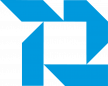تسجيل السمات الحيوية
التقاط الصورة الوجه :
يقوم الموظف بالتقاط عدد من الصور لوجهه حتى يتمكن من اختيار الصورة الأفضل .
ويجب أن يراعي الآتي :
. أن تكون صورة الوجه واضحة وليس بها مايخفي ملامح الوجه -
. أن تكون الأضاءة جيدة ومناسبة -
. اجعل وجهك داخل الاطار الذي يظهر أثناء التسجيل -
كما هو موضح في الصورة رقم1
: عند تحتوسجيل الشعباشرات الصوتية يجب مراعاة الآتالية على
. عدد الصور المراد ادخالها لتسجيل مستخدم جديد في النظام -
زر التخطي : بالضغط عليه يقوم النظام بتحويل المستخدم الى الشاشة التالية -
. (تسجيل المقاطع و العبارات الصوتية)
. زر السابق : بالضغط عليه يقوم النظام بتحويل المستخدم الى شاشة التسجيل مرة أخرى -
: التعرف على بصمة الصوت
رسم توضيحي 4
يقوم الموظف بتسجيل المقاطع الصوتيةه اللازمة، , حيث يقوم المستخدم بالضغط على زر -" تسجيل -"
مع ال
اأستمرار في الضغط حيث ستظهر لك الجملة المراد تسجيلها
- بعدها
- يقوم
المستخدم بنطق العبارة
.الظاهرة أمامه.
. بعدها يقوم المستخدم بنطق العبارة الظاهرة أمامه
.
بعد الانتهاء من نطق الجملة يقوم المستخدم بتحرير زر التسجيل .
.
يمكن للموظف الاستماع للتسجيل الصوتي أو اعادة تسجيله مرة أخرى قبل
إارساله .
يجب مراعاة الآتي: عند تسجيل العبارات الصوتية
:
- مراعاة
- الآتي
.. أن يكون الصوت واضح وليس به أي تشويش
.
أن تقوم بنطق العبارات التي تظهر أمامك وليس أي عبارة أخرى
..
اجعل وجهك قريب
امن الهاتف حتى يكون الصوت واضح .
(2)
كما هو موضح لك في الصورةرقم2
: تحتوي شاشة التحقق من صحة الصوت
على .
زر عرض الصوت : بالضغط عليه يستطيع المستخدم سماع المقطع أو العبارة الصوتية التي تم تسجيلها .
.
زرإاعادة : بالضغط عليه يقوم النظام بإاعادة المستخدم الى الشاشة السابيقة لإاعادة تسجيل. المقطع الصوتي مرة أخرى و
إالغاء تسجيل المقطع السابق-
زر موافق : بالضغط عليه يقوم النظام بتحليل المقطع الصوتي أو العبارة الصوتية وحفظها في النظام .
. والانتقال
إالى الشاشة التالية
إرس. بعد الانتهاء من تسجيل المقاطع والعبارة الصوتية قم بانهاء الطلب .
(3)
رسكما
تهو موضيح في الصورة 5رقم3
تشير
تلكهذه ( الشاشة (الشاشة رقم3 5)) الى حفظ كافة البيانات وإارسال طلب التسجيل الى مدير الحساب بنجاح ليتم مراجعة الطلب و الموافقة عليه كموظف جديد على النظام .